Paprastas ir greitas „Android“ šakninio programavimo vadovas

Įvedę root teises į „Android“ telefoną, gausite visišką prieigą prie sistemos ir galėsite paleisti daugybę programų, kurioms reikalinga root teisė.
Ar įsivaizduojate gyvenimą be savo išmaniojo telefono? Ar net įsivaizduojate naršymą naujuose miestuose be Google Maps ar Waze ? Jei ne šios dvi programėlės, daugumai žmonių važiuoti per naują miestą būtų tikrai sunku. Mes paprastai esame linkę viską laikyti savaime suprantamu dalyku. Tačiau greitai suprantame, kokios svarbios yra GPS ir navigacijos programos, kai jos nustoja veikti . Dažnai taip nutinka todėl, kad „Android“ terminalas nuolat praranda GPS signalą. Panagrinėkime, kodėl iškyla ši problema ir kaip galite ją išspręsti.
Įsitikinkite, kad įrenginyje naudojate naujausią „Android“ versiją. Taip pat atnaujinkite savo navigacijos programą.
Eikite į Nustatymai , pasirinkite Sistema , bakstelėkite Sistemos naujinimas .
Patikrinkite, ar nėra naujinimų, ir įdiekite naujausią „Android“ OS leidimą savo terminale.
Tada paleiskite „ Play“ parduotuvės programą ir bakstelėkite savo profilio piktogramą.
Pasirinkite Tvarkyti programas ir žaidimus .
Spustelėkite mygtuką Atnaujinti šalia savo navigacijos programos.
Arba taip pat galite paspausti mygtuką Atnaujinti viską, kad įdiegtumėte visus laukiančius naujinimus.
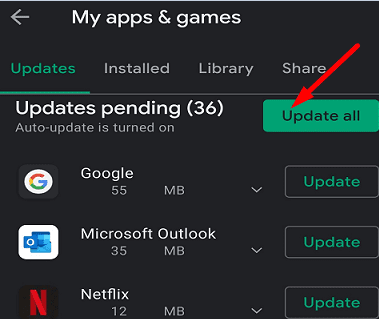
Išjunkite terminalą ir išimkite SIM kortelę bei atminties kortelę.
Palaukite 30 sekundžių, tada vėl įdėkite SIM kortelę. Palikite atminties kortelę.
Įjunkite įrenginį ir patikrinkite, ar GPS signalo problema išlieka.
Jei taip, nuimkite telefono dėklą ir patikrinkite, ar pastebėjote kokių nors patobulinimų.
Eikite į Nustatymai , pasirinkite Sauga ir vieta ir bakstelėkite Vieta . Tada pasirinkite didelio tikslumo režimą, kad pagerintumėte GPS tikslumą. Tai reiškia, kad jūsų GPS ir navigacijos programos bus paleidžiamos akimirksniu su didelio tikslumo vietos aptikimu.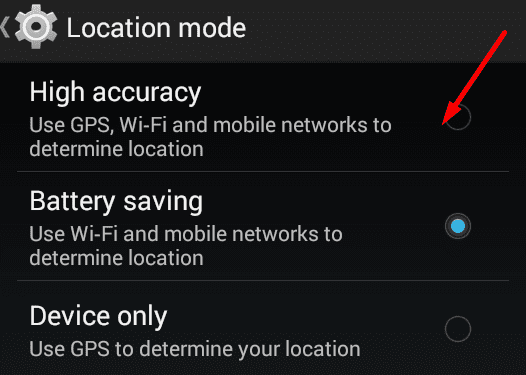
Taip pat galite išjungti Bluetooth, kad pagerintumėte GPS tikslumą.
Pabandykite išvalyti navigacijos programos talpyklą. Eikite į Nustatymai , bakstelėkite Programos ir pasirinkite savo navigacijos programą. Eikite į Saugykla ir bakstelėkite mygtuką Išvalyti talpyklą .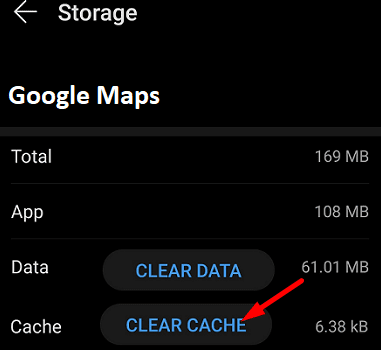
Iš naujo paleiskite terminalą, dar kartą paleiskite navigacijos programą ir patikrinkite, ar GPS problema išlieka.
Jei jūsų navigacijos programa yra miego programų sąraše, jūsų įrenginys ją išjungs, kai kurį laiką nustosite su ja sąveikauti. Tas pats galioja ir jūsų GPS vietos nustatymo paslaugoms.
Eikite į Nustatymai , bakstelėkite Akumuliatorius ir eikite į Fono naudojimo apribojimai .
Raskite parinktį, kuri sako Nenaudojamas programas įjungti miego režimu .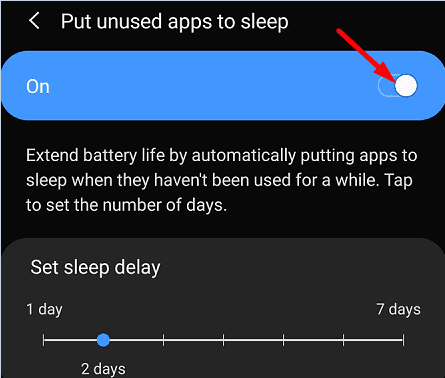
Eikite į „ Sleeping Apps“ ir „ Deep sleeping“ programos ir pašalinkite naršymo programą iš sąrašo.
Jei senka baterija, akumuliatoriaus tausojimo priemonė gali užbaigti neesminius procesus ir programas.
Eikite į „ Nustatymai“ , pasirinkite „ Battery“ ir išjunkite „ Battery Saver“ .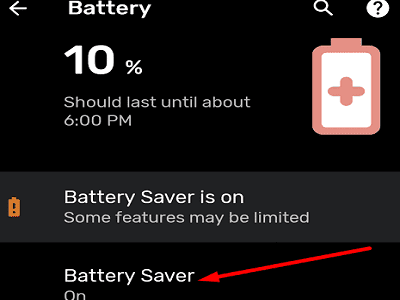
Grįžkite į akumuliatoriaus nustatymus, pasirinkite Akumuliatoriaus optimizavimas ir bakstelėkite savo navigacijos programą.
Pasirinkite Pašalinti optimizavimą .
Jei problema išlieka, išjunkite RAM Booster, Signal Booster, talpyklos valiklius, akumuliatoriaus optimizavimo programas ir kitus įrenginyje įdiegtus sistemos optimizavimo įrankius.
Eikite į Nustatymai , pasirinkite Tinklas ir internetas ir išjunkite Duomenų taupymo priemonę .
Tada eikite į Nustatymai ir pasirinkite Programos ir pranešimai .
Pasirinkite savo navigacijos programą (Google Maps, Waze ir kt.)
Eikite į Duomenų naudojimas ir bakstelėkite Leisti foninius duomenis .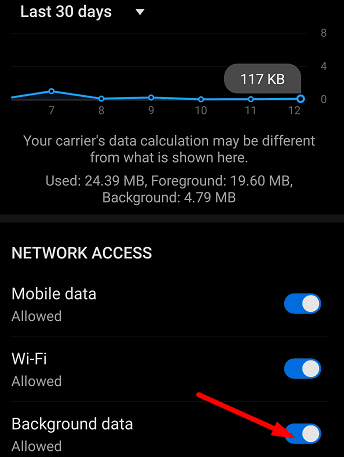
Įsitikinkite, kad jūsų navigacijos programos gali neribotai naudoti duomenis.
Dar kartą paleiskite navigacijos programą ir patikrinkite, ar GPS signalas stiprus.
Išjunkite navigacijos programą ir išjunkite vietos nustatymo paslaugas.
Eikite į Nustatymai ir slinkite žemyn iki Sistema .
Tada pasirinkite Data ir laikas .
Leiskite įrenginiui automatiškai nustatyti datos ir laiko nustatymus. 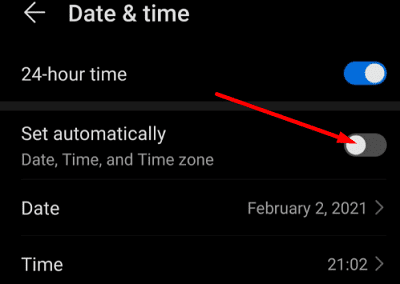
Įjunkite vietos aptikimą, paleiskite navigacijos programą ir patikrinkite rezultatus.
Galbūt ši GPS problema turi įtakos tik konkrečioms navigacijos programoms. Perjunkite į kitą programą ir patikrinkite, ar problema išlieka. Apsvarstykite galimybę iš savo įrenginio pašalinti visas kitas navigacijos programas ir palikti tik numatytąją navigacijos programą.
Jei jūsų Android terminalas nuolat praranda GPS signalą, pirmiausia atnaujinkite navigacijos programėlę ir Android OS versiją. Tada išimkite SIM kortelę ir dėklą. Be to, įjunkite didelio tikslumo GPS režimą ir įsitikinkite, kad jūsų navigacijos programa turi neribotą prieigą prie duomenų. Jei problema išlieka, naudokite alternatyvią naršymo programą. Ar šie patarimai padėjo išspręsti problemą? Pasidalykite savo atsiliepimais toliau pateiktuose komentaruose.
Įvedę root teises į „Android“ telefoną, gausite visišką prieigą prie sistemos ir galėsite paleisti daugybę programų, kurioms reikalinga root teisė.
„Android“ telefono mygtukai skirti ne tik garsumui reguliuoti ar ekranui pažadinti. Atlikus kelis paprastus pakeitimus, jie gali tapti sparčiaisiais klavišais, skirtais greitai nufotografuoti, praleisti dainas, paleisti programas ar net įjungti avarines funkcijas.
Jei palikote nešiojamąjį kompiuterį darbe ir turite skubiai išsiųsti ataskaitą viršininkui, ką daryti? Naudokite išmanųjį telefoną. Dar sudėtingiau – paverskite telefoną kompiuteriu, kad galėtumėte lengviau atlikti kelias užduotis vienu metu.
„Android 16“ turi užrakinimo ekrano valdiklius, kad galėtumėte keisti užrakinimo ekraną pagal savo skonį, todėl užrakinimo ekranas yra daug naudingesnis.
„Android“ vaizdo vaizde režimas padės sumažinti vaizdo įrašą ir žiūrėti jį vaizdo vaizde režimu, žiūrint vaizdo įrašą kitoje sąsajoje, kad galėtumėte atlikti kitus veiksmus.
Vaizdo įrašų redagavimas „Android“ sistemoje taps lengvas dėka geriausių vaizdo įrašų redagavimo programų ir programinės įrangos, kurią išvardijome šiame straipsnyje. Įsitikinkite, kad turėsite gražių, magiškų ir stilingų nuotraukų, kuriomis galėsite dalytis su draugais „Facebook“ ar „Instagram“.
„Android Debug Bridge“ (ADB) yra galinga ir universali priemonė, leidžianti atlikti daugybę veiksmų, pavyzdžiui, rasti žurnalus, įdiegti ir pašalinti programas, perkelti failus, gauti šaknines ir „flash“ ROM kopijas, kurti įrenginių atsargines kopijas.
Su automatiškai spustelėjamomis programėlėmis. Jums nereikės daug ką daryti žaidžiant žaidimus, naudojantis programėlėmis ar atliekant įrenginyje esančias užduotis.
Nors stebuklingo sprendimo nėra, nedideli įrenginio įkrovimo, naudojimo ir laikymo būdo pakeitimai gali turėti didelės įtakos akumuliatoriaus nusidėvėjimo sulėtinimui.
Šiuo metu daugelio žmonių mėgstamas telefonas yra „OnePlus 13“, nes be puikios aparatinės įrangos, jis taip pat turi jau dešimtmečius egzistuojančią funkciją: infraraudonųjų spindulių jutiklį („IR Blaster“).
„Google Play“ yra patogi, saugi ir tinka daugumai žmonių. Tačiau yra daugybė alternatyvių programėlių parduotuvių – vienos siūlo atvirumą, kitos teikia pirmenybę privatumui, o dar kitos – tiesiog smagi pertrauka.
„TWRP“ leidžia vartotojams išsaugoti, įdiegti, kurti atsargines kopijas ir atkurti programinę-aparatinę įrangą savo įrenginiuose, nesijaudinant dėl įrenginio būsenos, kai „Android“ įrenginiuose įdiegiama root programa, mirksi arba diegiama nauja programinė-aparatinė įranga.
Jei manote, kad gerai pažįstate savo „Galaxy“ įrenginį, „Good Lock“ parodys, kiek daug daugiau jis gali.
Dauguma mūsų į savo išmaniojo telefono įkrovimo prievadą žiūrime taip, tarsi jo vienintelė funkcija būtų palaikyti akumuliatoriaus energiją. Tačiau tas mažas prievadas yra daug galingesnis, nei galima manyti.
Jei pavargote nuo universalių patarimų, kurie niekada neveikia, pateikiame keletą, kurie tyliai keičia jūsų fotografavimo būdą.
Dauguma vaikų renkasi žaisti, o ne mokytis. Tačiau šie mobilieji žaidimai, kurie yra ir lavinamieji, ir linksmi, patiks mažiems vaikams.
Išbandykite „Skaitmeninę gerovę“ savo „Samsung“ telefone ir sužinokite, kiek laiko per dieną praleidžiate prie telefono!
Netikrų skambučių programėlė padeda jums skambinti iš savo telefono, kad išvengtumėte nepatogių, nepageidaujamų situacijų.
Jei tikrai norite apsaugoti savo telefoną, pats laikas pradėti jį užrakinti, kad išvengtumėte vagysčių, taip pat apsaugotumėte jį nuo įsilaužimų ir sukčiavimo.
Jūsų „Samsung“ telefono USB prievadas skirtas ne tik įkrovimui. Nuo telefono pavertimo staliniu kompiuteriu iki kitų įrenginių maitinimo – šios mažai žinomos programėlės pakeis jūsų įrenginio naudojimo būdą.
Įvedę root teises į „Android“ telefoną, gausite visišką prieigą prie sistemos ir galėsite paleisti daugybę programų, kurioms reikalinga root teisė.
„Android“ telefono mygtukai skirti ne tik garsumui reguliuoti ar ekranui pažadinti. Atlikus kelis paprastus pakeitimus, jie gali tapti sparčiaisiais klavišais, skirtais greitai nufotografuoti, praleisti dainas, paleisti programas ar net įjungti avarines funkcijas.
Jei palikote nešiojamąjį kompiuterį darbe ir turite skubiai išsiųsti ataskaitą viršininkui, ką daryti? Naudokite išmanųjį telefoną. Dar sudėtingiau – paverskite telefoną kompiuteriu, kad galėtumėte lengviau atlikti kelias užduotis vienu metu.
„Android 16“ turi užrakinimo ekrano valdiklius, kad galėtumėte keisti užrakinimo ekraną pagal savo skonį, todėl užrakinimo ekranas yra daug naudingesnis.
„Android“ vaizdo vaizde režimas padės sumažinti vaizdo įrašą ir žiūrėti jį vaizdo vaizde režimu, žiūrint vaizdo įrašą kitoje sąsajoje, kad galėtumėte atlikti kitus veiksmus.
Vaizdo įrašų redagavimas „Android“ sistemoje taps lengvas dėka geriausių vaizdo įrašų redagavimo programų ir programinės įrangos, kurią išvardijome šiame straipsnyje. Įsitikinkite, kad turėsite gražių, magiškų ir stilingų nuotraukų, kuriomis galėsite dalytis su draugais „Facebook“ ar „Instagram“.
„Android Debug Bridge“ (ADB) yra galinga ir universali priemonė, leidžianti atlikti daugybę veiksmų, pavyzdžiui, rasti žurnalus, įdiegti ir pašalinti programas, perkelti failus, gauti šaknines ir „flash“ ROM kopijas, kurti įrenginių atsargines kopijas.
Su automatiškai spustelėjamomis programėlėmis. Jums nereikės daug ką daryti žaidžiant žaidimus, naudojantis programėlėmis ar atliekant įrenginyje esančias užduotis.
Nors stebuklingo sprendimo nėra, nedideli įrenginio įkrovimo, naudojimo ir laikymo būdo pakeitimai gali turėti didelės įtakos akumuliatoriaus nusidėvėjimo sulėtinimui.
Šiuo metu daugelio žmonių mėgstamas telefonas yra „OnePlus 13“, nes be puikios aparatinės įrangos, jis taip pat turi jau dešimtmečius egzistuojančią funkciją: infraraudonųjų spindulių jutiklį („IR Blaster“).
















